プレビューから編集
概要
WalkMeアイテムをプレビューする際に変更または修正が必要なものを見つけた場合、プレビューを完了した後にエディタで問題が発生した箇所を見つけて開くのは非常に困難です。
プレビューから編集では、途中でプレビューセッションを一時停止し、プレビューモードと編集モードを切り替えて、プレビューセッション中に見つかった問題を簡単に編集することができます。
プレビューから編集は全体的なプレビュー体験を良好にし、より簡単で効率的な構築と自己診断を可能にします。
ユースケース
WalkMeのプレビューから編集のユースケースには以下のものがあります。
- WalkMeコンテンツが忘れられる前に即座に編集できるようにすることで、構築プロセスを合理化します。
- QA時間を短縮し、プレビューモード自体からアプリの設定パネルに即座にアクセスして、バグをすばやく修正できるようにします。
使用方法
通常または選択のプレビューセッションで、エディタユーザーはキャプチャして操作する切り替え機能と同様に、プレビューモードと編集モードを変更できるようになります。
モードの変更はエディタのミニパネルをクリックするか、キーボードのCTRLキーを使用することで利用できます。
プレビューモード :

編集モード :

以下のWalkMeアイテムは、編集モードでサポートされています。
- スマートウォークスルーバルーン
- シャウトアウト
- スマートチップ
- ランチャー
- サーベイ
- リソース
- メニュー
- ウィジット
- アクションボット
編集モードに入る
ブラウザーの上部には、編集モードであることを示すバナーが表示されます。
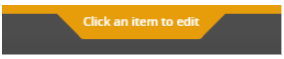
編集モードでは、WalkMeアイテムをクリックするとプレビューが終了し、そのアイテムの設定用ポップアップ画面が開きます。
編集が完了した後にプレビューセッションを再開するには、アイテムを閉じて、もう一度プレビューボタンを押します。
選択したアイテムをプレビューする時は、アイテムの編集後も以前に選択したアイテムが選択されたままになります。
画面上でサポートされているすべてのWalkMeアイテムは、それらの周りに破線の境界線が表示されて編集可能であることを示し、マウスカーソルがハンドポインターに変わります。
例:
シャウトアウト
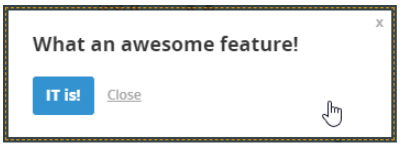
ランチャー
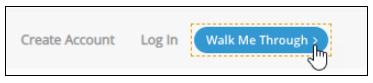
スマートチップ (フィールドにカーソルを合わせる)
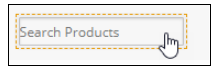
サポートされているオペレーティングシステムとブラウザー
プレビューから編集は以下のブラウザーでサポートされています。
- WalkMe Web — ChromeとIE11
- WalkMe Mobile Web
この機能は現在、WalkMe Desktopまたは親子アカウントの子アカウントではサポートされていません。

